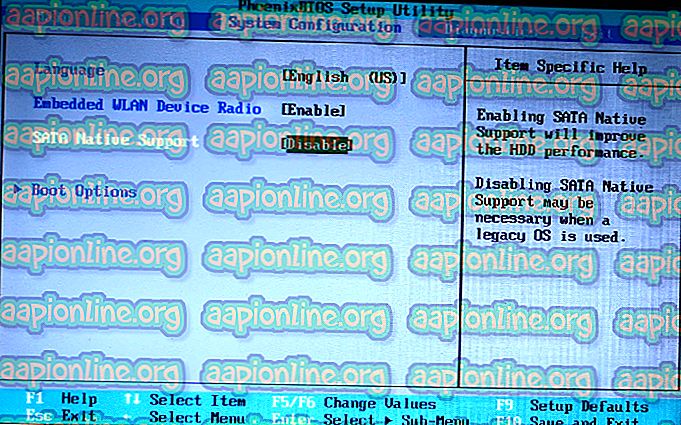Rettelse: Opdatering af KB4041994 mislykkes med fejlkode 0x80070643
KB4041994 er en opdatering til computere, der kører i 64-bit-varianten af Windows 10 version 1709. Som alle andre Windows-opdateringer, der er rullet ud, forsøger Windows Update automatisk at downloade og installere denne opdatering på alle computere, som den er rullet ud til. Mange Windows-brugere har dog klaget over at se følgende fejlmeddelelse, når Windows Update forsøger at downloade og installere opdatering KB4041994 på deres computer:
”Der opstod problemer med installation af nogle opdateringer, men vi prøver igen senere. Hvis du fortsat ser dette og vil søge på nettet eller kontakte support for information, kan dette hjælpe: Opdatering til Windows 10 version 1709 til x64-baserede systemer (KB4041994) - Fejl 0x80070643 ”
Opdatering KB4041994 kan ikke installeres med fejlkode 0x80070643 af en af en række forskellige årsager - lige fra et eller andet problem med Windows Update eller en konflikt med et program, der allerede er installeret på computeren til opdateringen, der simpelthen er uforenelig med computeren Windows Update forsøger at installere den på, og den er forkert sendt til computeren i første omgang. Hvis du har problemer med at downloade og installere opdatering KB4041994 på din computer, er den første ting, du har brug for at vide, det faktum, at dette overhovedet ikke er en kritisk systemopdatering, og at installationen af den ikke resulterer i nogen hindring i systemydelsen eller funktionalitet.
I virkeligheden er opdatering KB4041994 blot et HEVC-medieudvidelsesinstallationsprogram til computere, der kører på en 64-bit iteration af Windows 10 version 1709. En så ubetydelig opdatering, som det måtte være, men at ikke kunne downloade og installere opdatering KB4041994 kan helt sikkert bevise at være et problem. Det er tilfældet, følgende er de absolut mest effektive løsninger, du kan bruge til at prøve at løse dette problem (eller i det mindste få det til at falde ned):
Løsning 1: Nulstil Windows Update
Den første og den enkleste mulige årsag til dette problem er en slags problem med selve Windows Update. Da Windows Update er den kurer, der leverer opdateringer til dine computere og tager sig af at installere dem, kan et problem med værktøjet resultere i, at opdateringer ikke bliver installeret. Næsten alle de problemer, som Windows Update kan blive berørt af, kan imidlertid løses ved blot at nulstille det. For at nulstille Windows Update på Windows 10 skal du:
- Klik her for at downloade en .BAT-fil, der automatisk nulstiller Windows Update og alle dens komponenter til dig.
- Gem .BAT-filen på en let tilgængelig og mindeværdig placering på din computer, og naviger til denne placering, når filen er downloadet.
- Hvis filen er blokeret (og der er en ganske god chance for at det vil være), skal du højreklikke på den, klikke på Egenskaber i kontekstmenuen, markere afkrydsningsfeltet ud for indstillingen Fjern blokering i afsnittet Sikkerhed, klikke på Anvend og derefter på OK . Hvis der åbnes en dialogboks med adgang nægtet, skal du klikke på Fortsæt og derefter enten klikke på Ja (hvis du er logget ind på en administratorkonto ) eller indtaste adgangskoden til en administratorkonto (hvis du er logget ind på en standardbrugerkonti ).


- Højreklik på .BAT-filen, og klik på Kør som administrator i den resulterende kontekstmenu.

- Hvis du bliver bedt om at bekræfte handlingen af UAC, skal du klikke på Ja i den dialogboks, der vises.


- Så snart .BAT-filen har udført alle de kommandoer, den indeholder og kørte til færdiggørelse, vil Windows Update på din computer og alle dens komponenter være nulstillet. Genstart din computer på dette tidspunkt.
Når din computer starter op, skal du kontrollere, om forsøg på at installere opdatering KB4041994 stadig resulterer i fejl og returnerer fejlkode 0x80070643.
Løsning 2: Afinstaller HEVC fra din computer, og installer derefter opdateringen
Fejlkode 0x80070643 i forbindelse med installation af opdatering KB4041994 kan også være forårsaget af en konflikt med et andet program, der er installeret på den berørte computer. Da opdatering KB4041994 er et installationsprogram til en HEVC-medieudvidelse, kan konflikter med andre applikationer på berørte computere kun være med andre HEVC-applikationer, der er installeret på dem. Hvis du har en slags HEVC-app installeret på din computer og ser denne fejlmeddelelse, kan afinstallation af appen muligvis bare være det, der skal gøres, så du kan installere opdatering KB4041994 med succes. Hvis du vil afinstallere HEVC fra din Windows 10-computer, skal du:
- Åbn Start-menuen .
- Klik på Indstillinger .

- Klik på Apps i vinduet Indstillinger, der åbnes.

- Vent på, at Windows indeholder en liste over alle de apps, der i øjeblikket er installeret på din computer. Når du ser denne liste i sin helhed, skal du gå igennem den og finde HEVC.
- Når du finder HEVC-appen installeret på din computer, skal du klikke på den for at vælge den.
- Klik på Afinstaller .
- Bekræft handlingen, hvis det kræves for at gøre det, og gå gennem afinstallationsprocessen, indtil appen er blevet fjernet fra din computer.
Når det er gjort, skal du gå tilbage til Windows Update og (medmindre det begynder at gøre det på egen hånd), få det til at kontrollere for opdateringer . Windows Update begynder at downloade og installere alle tilgængelige opdateringer til din computer, herunder opdatering KB4041994, hvis installation nu skal gå af uden problemer.
Løsning 3: Skjul opdatering KB4041994 fra Windows Update
Hvis ingen af de løsninger, der er anført og beskrevet ovenfor, har fungeret for dig, kan din eneste mulige mulighed bare være at skjule opdateringen fra Windows Update, hvorefter værktøjet ikke længere vil prøve at downloade og installere opdatering KB4041994, hver gang det kontrollerer Microsofts servere for opdateringer til din computer. Selvom det er rigtigt, at det ikke at være i stand til at installere opdatering KB4041994 ikke vil have nogen skadelige virkninger på din computer eller dens ydelse, er det at være der i Windows Update bare vise sig at være en gener i det lange løb, og det kan forstyrre installation af andre, relativt vigtigere, opdateringer til din computer. Når man tager alt dette i betragtning, er at skjule opdatering KB4041994 fra Windows Update et ret pænt handlingsforløb. Hvis du gerne vil skjule opdatering KB4041994 fra Windows Update, skal du:
- Gå her og download filen wushowhide.diagcab fra Microsofts servere. Denne fil er Microsofts Vis eller skjul fejlfinding for opdateringer til Windows.
- Gem wushowhide.diagcab- filen på en let tilgængelig og mindeværdig placering på din computer.
- Naviger til hvor du har gemt wushowhide.diagcab- filen, når den er blevet downloadet, find den, og dobbeltklik på den for at starte den.
- Klik på Avanceret i det vindue, der dukker op.

- Marker afkrydsningsfeltet ud for indstillingen Anvend reparationer automatisk og aktiver det.

- Klik på Næste .
- Når fejlfinderen har gjort sine ting, skal du klikke på Skjul opdateringer .

- Find Opdatering til Windows 10 version 1709 til x64-baserede systemer (KB4041994) på listen over opdateringer, der finder fejlfinderen til rådighed for din computer, og marker afkrydsningsfeltet lige ved siden af.
- Klik på Næste .
- Den valgte opdatering (opdater KB4041994, i dette tilfælde) vil være blevet skjult for Windows Update på dette tidspunkt. Klik på Luk for at komme ud af fejlfinding.
Når det er gjort, behøver du ikke længere at bekymre dig om denne ubetydelige opdatering eller blive mødt med en fejlmeddelelse, der indeholder fejlkode 0x80070643, hver gang Windows Update begynder automatisk at downloade og installere opdateringer til din computer, simpelthen fordi denne irriterende lille opdatering nægtede at installere.